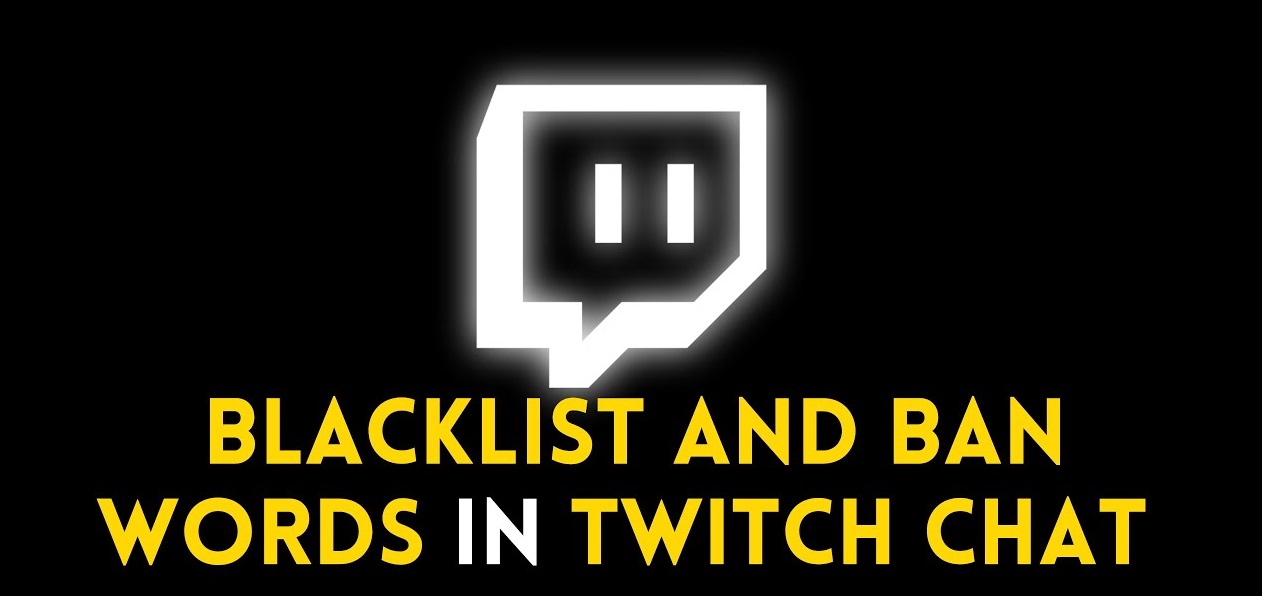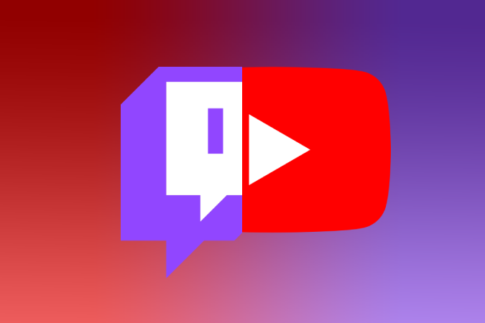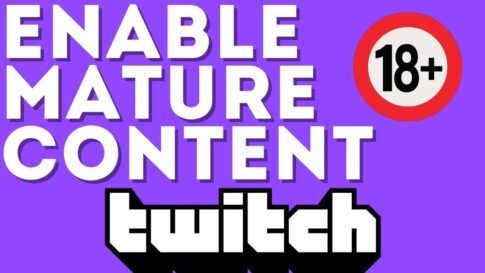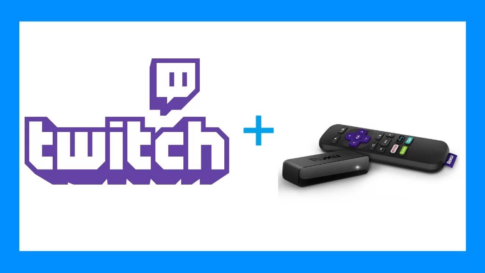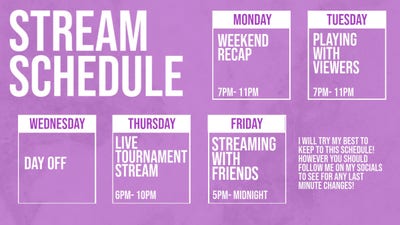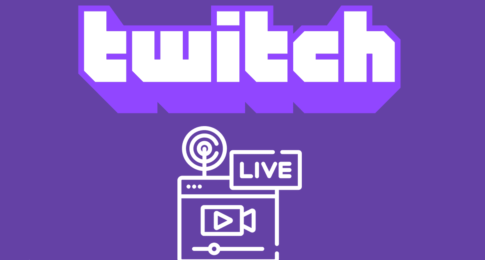Twitchでブラックリストに登録し、言葉を禁止する方法を知りたいですか?
Twitchで聞こえる言語をコントロールしたいですか?あなたのチャンネルをあらゆる年齢や文化に対応できるようにしたいですか?Twitchのチャットで飛び交う汚い言葉や侮辱の量をコントロールしたいですか?
このチュートリアルでは、Twitchでフレーズや単語を禁止する方法を紹介します。
この記事で解決する疑問
・Twitch AutoModを使ってチャット上のNGワード・禁止用語・スパム(荒らし)コメントを自動でBANする方法
・Twitch AutoModのコメント禁止機能が動作しない場合の解決策。
今回は【Twitchのチャット内でNGワード・禁止用語・スパム(荒らし)コメントをブラックリストに登録して表示できないようにする方法】を紹介していきます。
ページコンテンツ
Twitchではチャット内でNGワード・禁止用語・スパム(荒らし)コメントを制限可能

言論の自由とハラスメントや迷惑行為とは、紙一重の関係にあります。
Twitchで時間と労力をかけてストリーミングするのであれば、その配信を人々が好んで時間を過ごす場所にしたいと思うでしょう。人々が表現の自由を持てるようにし、人々が安全にたむろできるようにしたいと思うでしょう。

良いニュースは、あなたの周りの世界の大部分よりも、あなたのTwitchチャンネルをよりコントロールできるということです。
Twitch AutoModを使ってチャット上のNGワード・禁止用語・スパム(荒らし)コメントを自動でBANする方法
TwitchではAutoModという、Twitch内の単語をブラックリスト化して禁止してくれる自動ボットを使用しています。プラットフォーム上で発生しうる最悪の毒性をブロックするのに役立ちます。
AutoModとは??
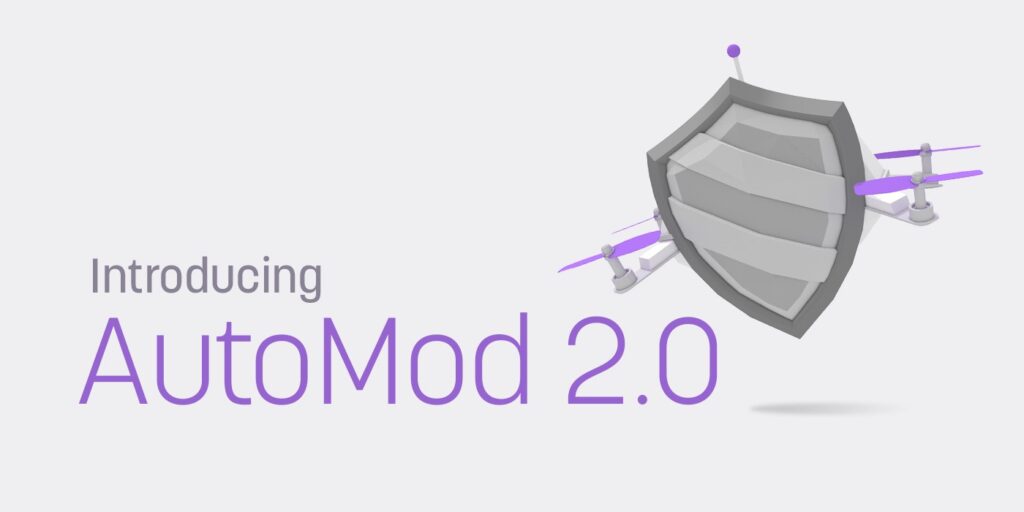
AutoModは完璧ではありませんが、あなたのTwitchストリームを最悪のコメントや言葉から守るために大いに役立っているようです。自分の好みに合わせて、AutoModを必要なだけ厳しくしたり緩くしたりすることができます。
AutoModはメッセージにフラグを立て、許可または拒否することができます。
自動的に誰かをブロックしたりミュートしたりすることはありませんし、あなたの代わりにユーザーに対してタイムアウトを発生させることもありません。
ブロック、ミュート、タイムアウトは手動で行う必要があります。
AutoMod が行うことは、あなたに代わってチャットを監視し、あなたがチェックし、適切と思われるように許可または拒否するために何かをフラグします。それは、特にあなたのために疑わしいコンテンツにフラグを立てるために設計されたボットからの助けを借りて、モデレーションのコントロールを保持することを可能にするために最適です。
AutoModをセットアップおよび構成する方法
- TwitchのメインWebサイトページで、右上のセクションにある「プロフィール写真」をクリックし、メニューから「クリエイターダッシュボード」を選択します。

- ページの左上にある「ハンバーガーアイコン」をクリックして、「ナビゲーションメニュー」を開きます。
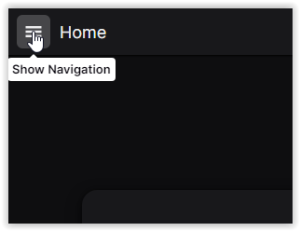
- リストから「設定」を選択します。

- 「設定」サブメニューから「モデレート」を選択します。
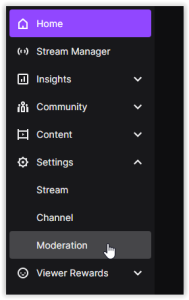
- 「AutoModコントロール」メニューで、「AutoModルールセット」をクリックして自動モデレート設定を開きます。
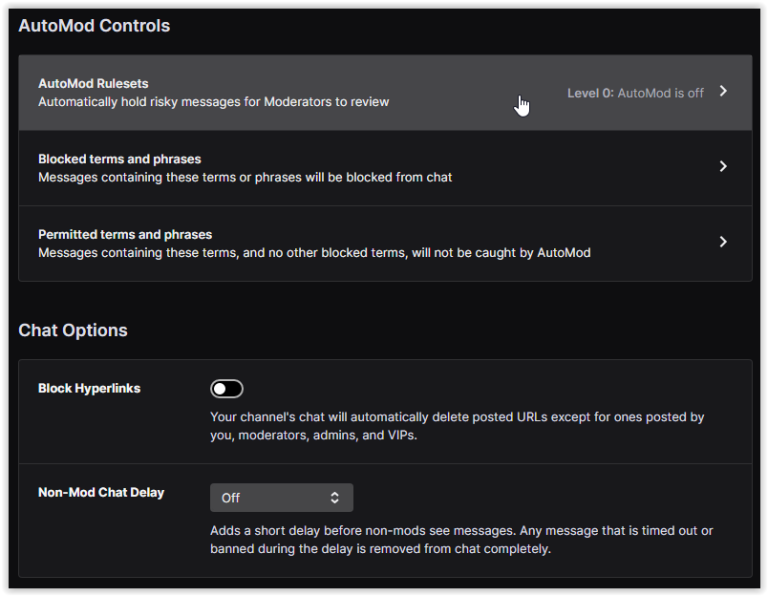
- 左下のセクションで[ AutoModをオンにする]をクリックして、機能をアクティブにします。
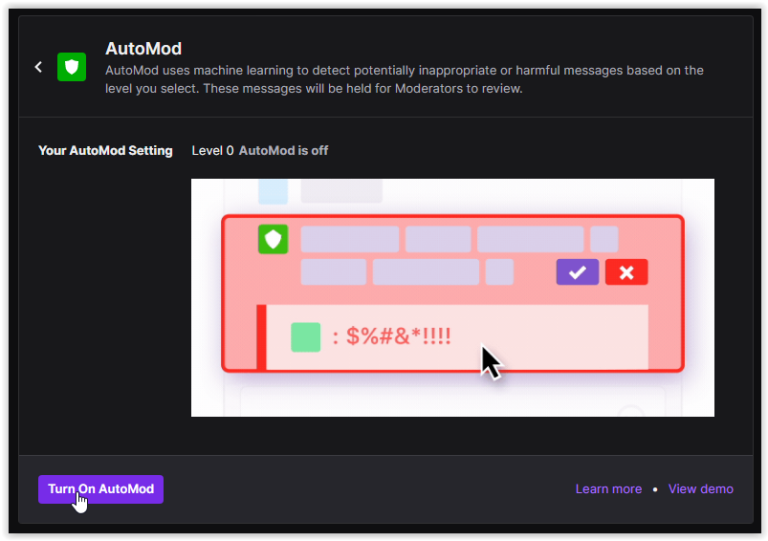
- 「AutoMod設定」セクションで、スライダーを使用して自動モデレートレベルを調整します。スライダーの下のカテゴリーは、選択したレベルを反映して変化します。
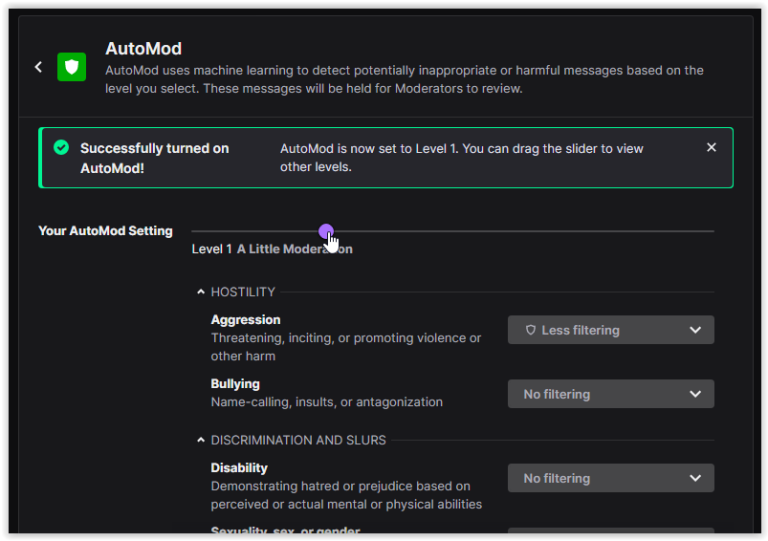
- モデレート設定を微調整するには、事前設定されたモデレート設定をクリックし、ドロップダウンオプションを使用して手動で調整します。
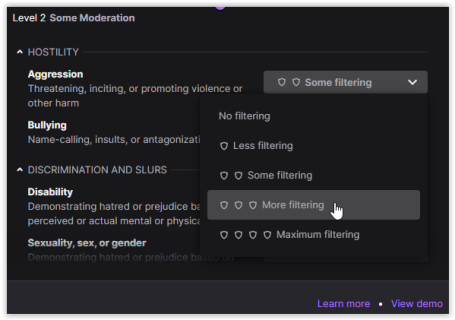
- AutoMod設定が完了したら、左下のセクションで[保存]をクリックして、カスタム構成をアクティブにします。

AutoModの5つのレベルには、0~4の番号が振られています。
| “レベル0 “ | 全くフィルタリングを行いません。 |
| “レベル1 “ | やや制御が厳しく、差別的な言動を除去します。 |
| “レベル2 “ | 性的に露骨な言葉や敵対的な言葉を除去します。 |
| “レベル3 “ | ブロックリストに、より多くの差別的統制、性的に露骨な言葉、敵意が追加されます。 |
| “レベル4 “ | より多くの敵意の制限に加え、汚い言葉、冒涜的な言葉、セクシャルハラスメントに対する制御を強化します。 |
レベルが高くなるほど、チャットが通らない可能性が高くなり、承認が必要になることを覚えておいてください。
AutoModをさらにカスタマイズする方法
Twitchは定期的にチャンネルを監視し、新しい単語やAutoModの動作状況を確認しています。
ほとんどの用語に対して自動的に警告を発するはずで、Twitchのブラックリストや禁止ワードに対して優れた働きをします。また、手動で設定できるホワイトリストとブラックリストがあり、完全に制御することができます。
視聴者がスラングや非英語の単語を使っていたり、禁止したいがAutoModのフィルターをすり抜けてしまう単語を使っている場合、AutoModをカスタマイズすることが有益です。
【設定の手順】
- Twitchにログインし、プロフィールアイコンをクリックして、[クリエイターダッシュボード]->[設定]->[モデレート]に移動します。
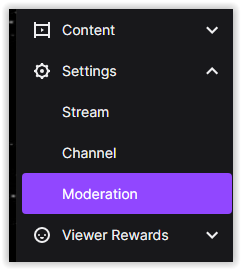
- 「ブロックされた用語とフレーズ」をクリックします。
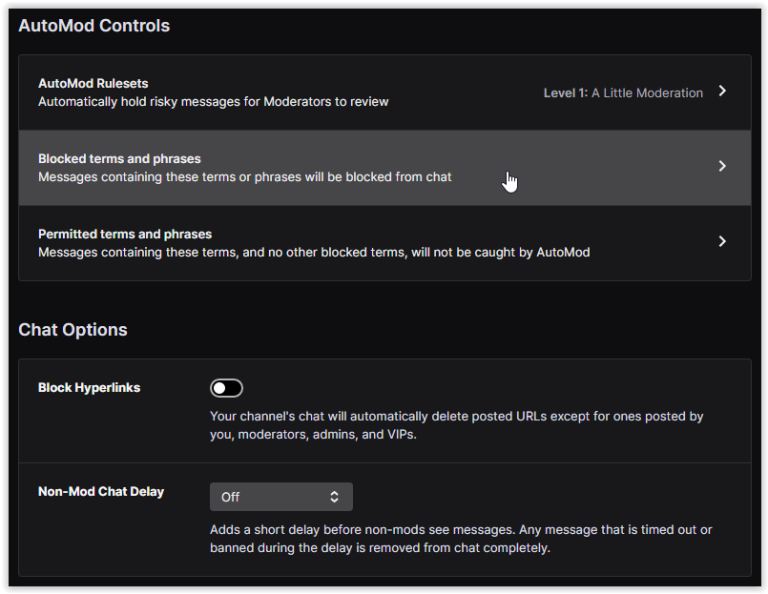
- 表示されたボックスに、ブロックする単語を入力します。
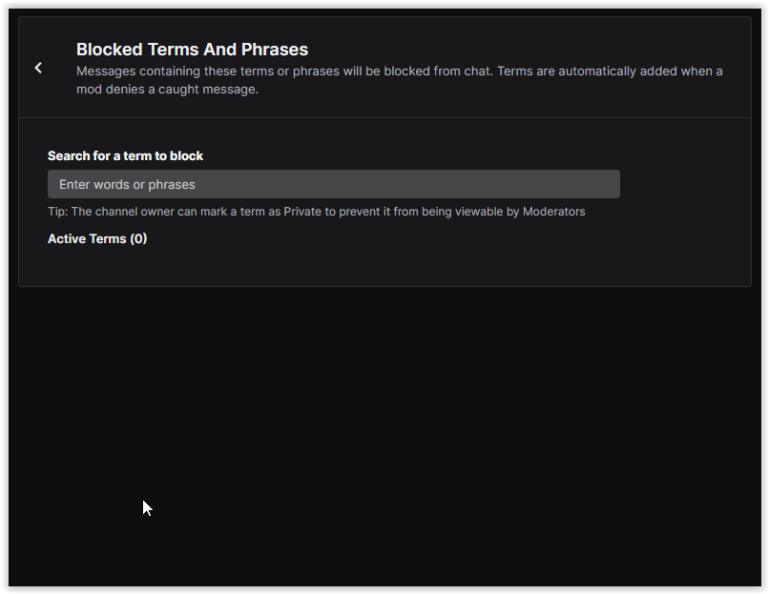
- フレーズや単語を入力すると、ポップアップが表示されます。
- 「パブリック」または「プライベート」のいずれかを選択し、「追加」をクリックして、用語をフィルターされたリストに保存します。
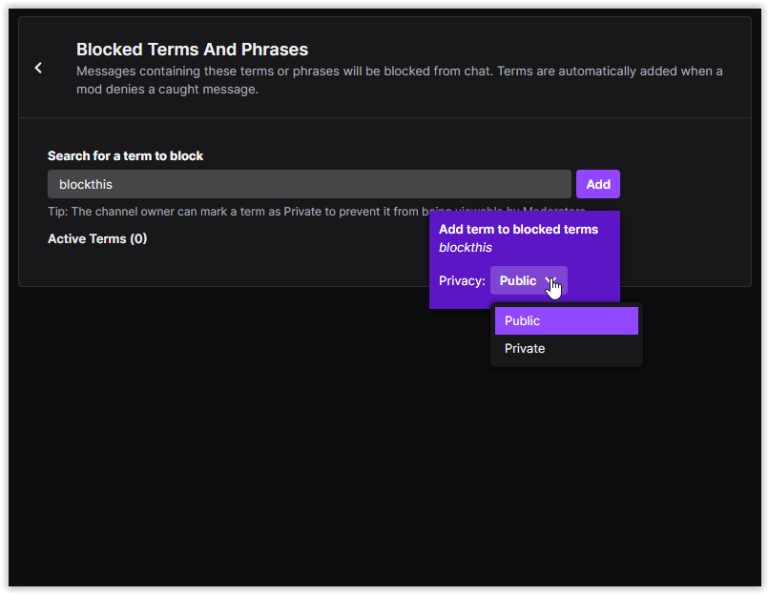
AutoModは、個々の用語ではなく、追加した用語全体をブロックします。
つまり、よく使われる単語と禁止したい単語を含む用語を追加した場合、よく使われる単語はブロックされず、用語全体がブロックされるのです。Twitchでは、ブラックリストのブロックを無制限に設定できるため、ニーズに合わせて設定することができます。
AutoModでは、’*’の形でワイルドカードを使用できます。
たとえば、「hate*」を使用すると、「hateful」や「hater」といった単語がブロックされます。さまざまな言葉をフィルタリングするための貴重なツールです。ただし、意図しない言葉をブロックしてしまうことがないよう、使用には注意が必要です。
ブロックされた用語と同じページで、下にスクロールすると、「許可された用語」が表示されるはずです。このセクションでホワイトリストを設定できます。もし、AutoModがブロックしている単語を見たとき、それをここに追加することができます。
上記と同じ方法で、設定を保存すれば完了です。
Twitch AutoModのコメント禁止機能が動作しない場合の解決策。
Twitch AutoModは、あなたのTwitchチャンネルで秩序を保つのに役立つ有能なボットです。もしAutoModがうまく機能しない場合は、Nightbotがあります。
Nightbotとは???
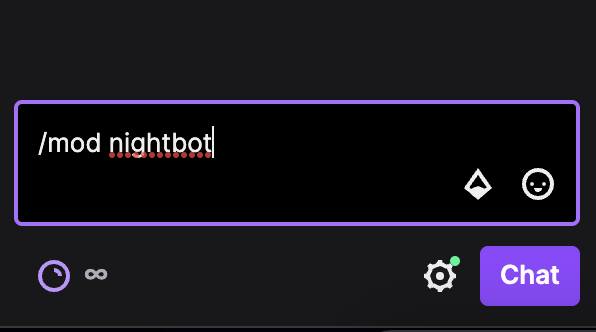
Nightbotは、YouTubeとTwitchで動作するサードパーティの自動モデレートボットであり、Twitchで単語をブラックリストに登録して禁止するための説得力のある方法を提供します。
Nightbotを使用したことはありませんが、AutoModの優れた代替品を探している場合はチェックする価値があるかもしれません。
Twitchで単語をブラックリストに登録して禁止する必要がある場合は、AutoModが良いスタートです。構成可能なボットとして、それはすべてを持っており、含まれているブラックリストとホワイトリストはきめ細かい制御を提供します。これで、チャネルを構成して、人々が私たちを先延ばしにする毒性なしにどこかに行くことができるようにすることができます。
Twitchフィードチャットをモデレートする方法に関するこの記事を楽しんだ場合は、 Twitchで 応援する方法やTwitchでビットをアクティブ化または有効化する方法について知っておくべきことすべてが好きかもしれません。
まとめ
今回は【Twitchのチャット内でNGワード・禁止用語・スパム(荒らし)コメントをブラックリストに登録して表示できないようにする方法】の紹介でした。
上記の解決策がTwitchのBanWordsの解決に役立つことを願っています。
下のコメントセクションであなたの経験を共有してください。